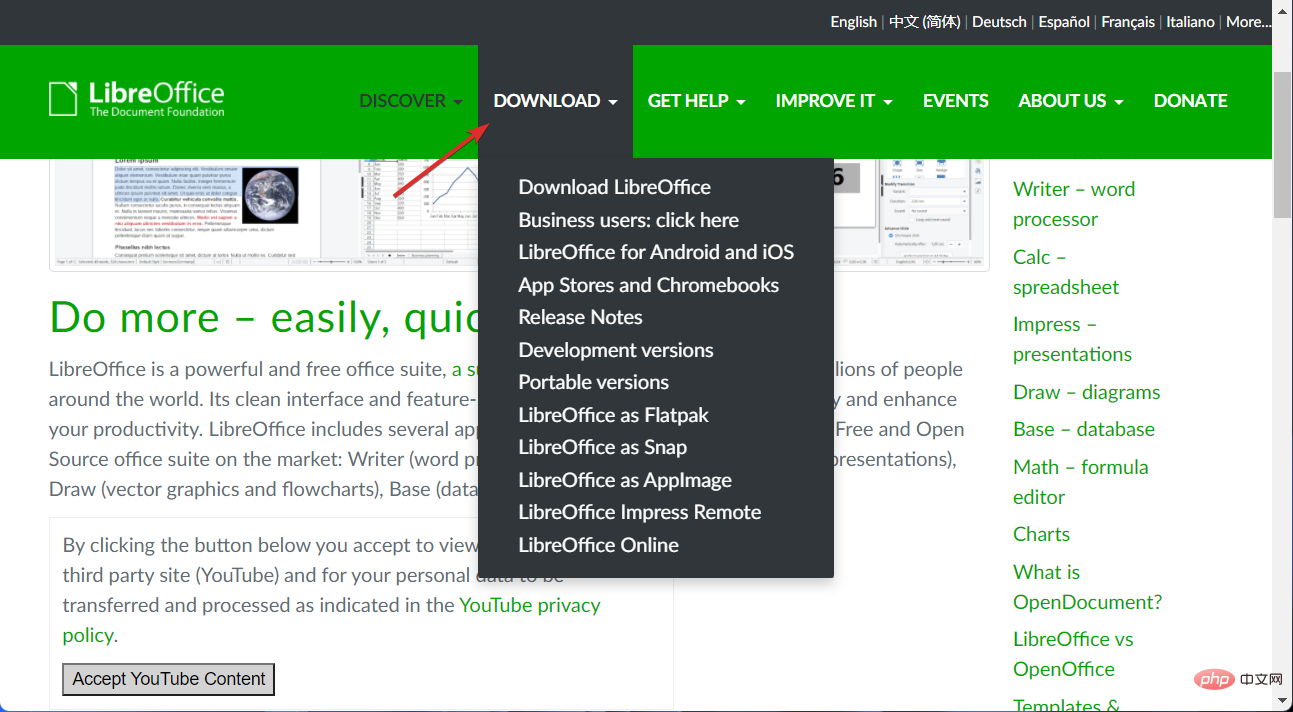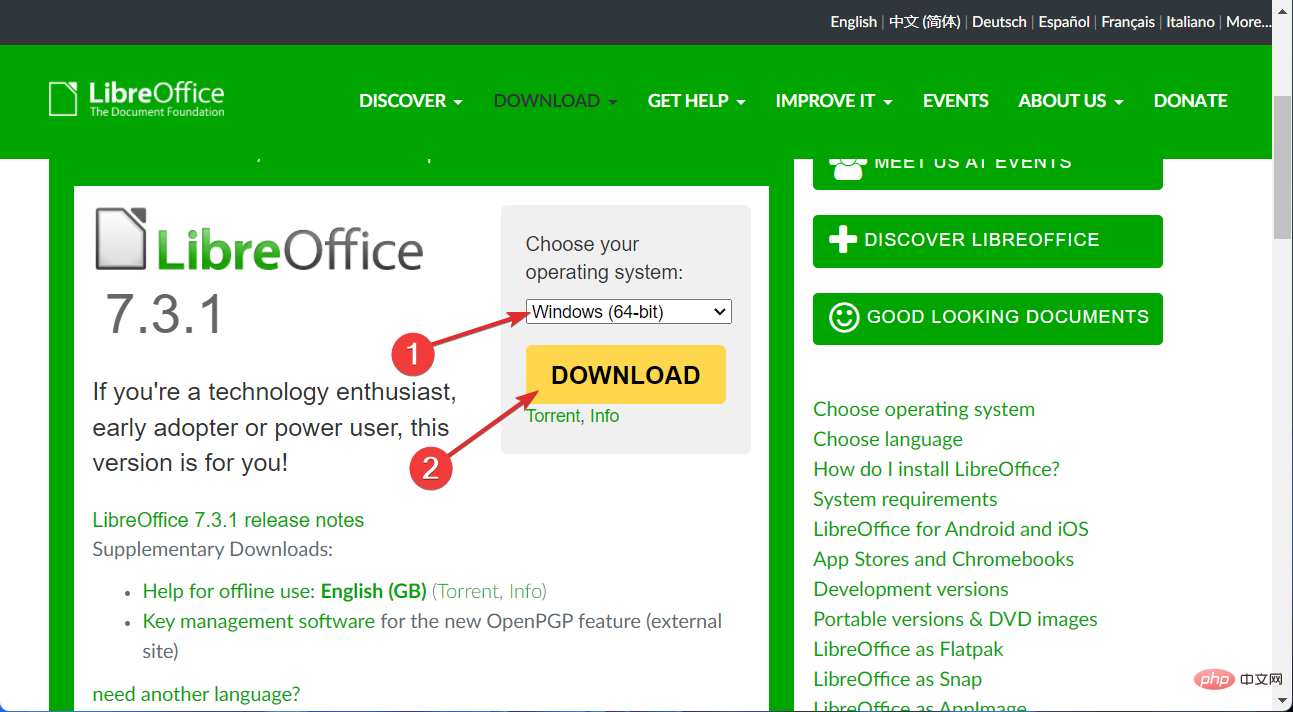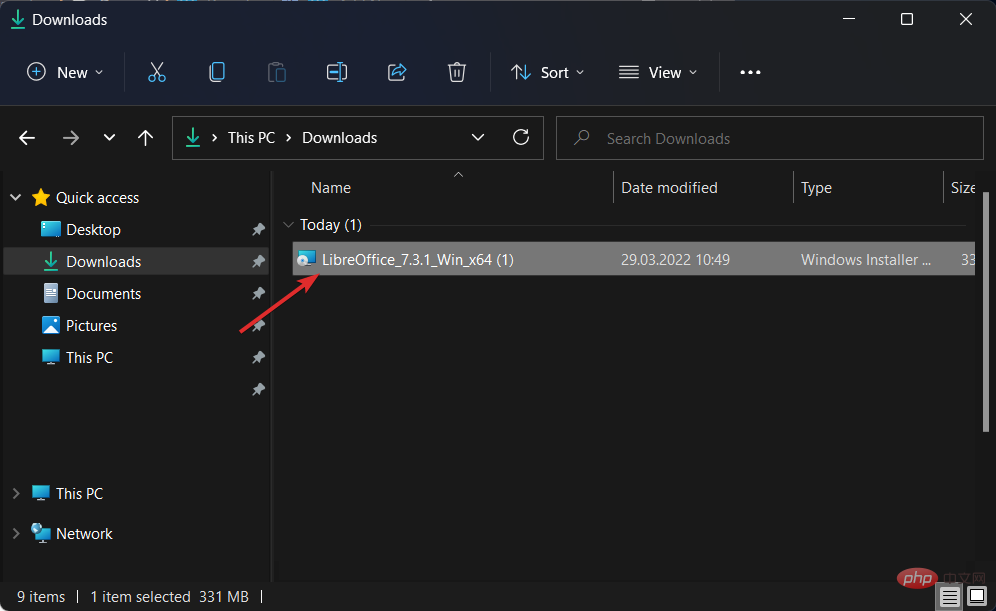如何下載 Windows 11 的 LibreOffice
- 王林轉載
- 2023-04-25 12:28:062933瀏覽
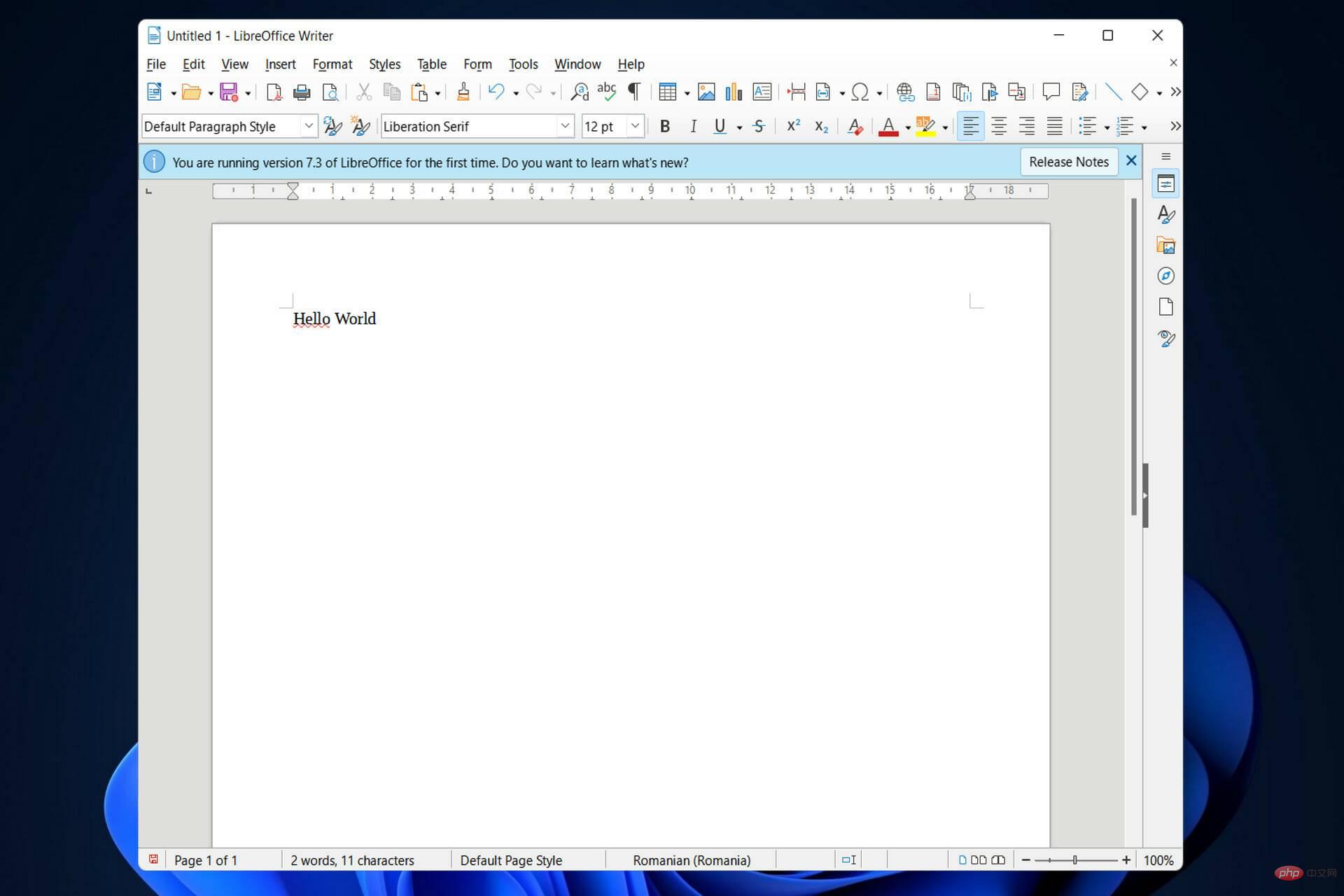
- 開啟、列印和編輯所有PDF 和其他檔案類型
- #更輕鬆地填寫PDF 表單
- 對您的重要文件進行加密
全球Nr.1 文件管理軟體現在超高價,抓緊時間!
對於從事本職工作的專業人士來說,在不與數位資料互動的情況下工作相當於沒有陽光的一天。
另一方面,辦公室套件與特定文件類型的專用軟體不同。辦公室套件必須具有文字處理器、電子表格和簡報軟體,才能被視為理想的生產力軟體。
我們都知道有一款軟體可以滿足所有這些要求,但它也相當昂貴。因此,擁有一個開源替代方案是一個絕妙的主意。
LibreOffice 是一款開源辦公室套件,現在可用於處理您所有的日常文件、電子表格和簡報相關需求。
因此,今天我們將向您展示如何在 Windows 11 上下載和安裝 LibreOffice,在我們更詳細地看到它的優勢之後。跟著!
使用 LibreOffice 有哪些優點?
請注意,在開始使用程式之前,LibreOffice Writer 的設計無法與 Microsoft Office 的設計相提並論。它看起來很舊,但這也意味著它在使用時不會佔用大量資源。
這使其成為無法跟上最新 Microsoft 產品的 PC 的絕佳選擇。
使用 LibreOffice 建立的文件預設儲存為 ODT 檔案格式。由於 Microsoft Word 不支援這種格式,因此不可能同時在多個裝置上編輯同一個文件。
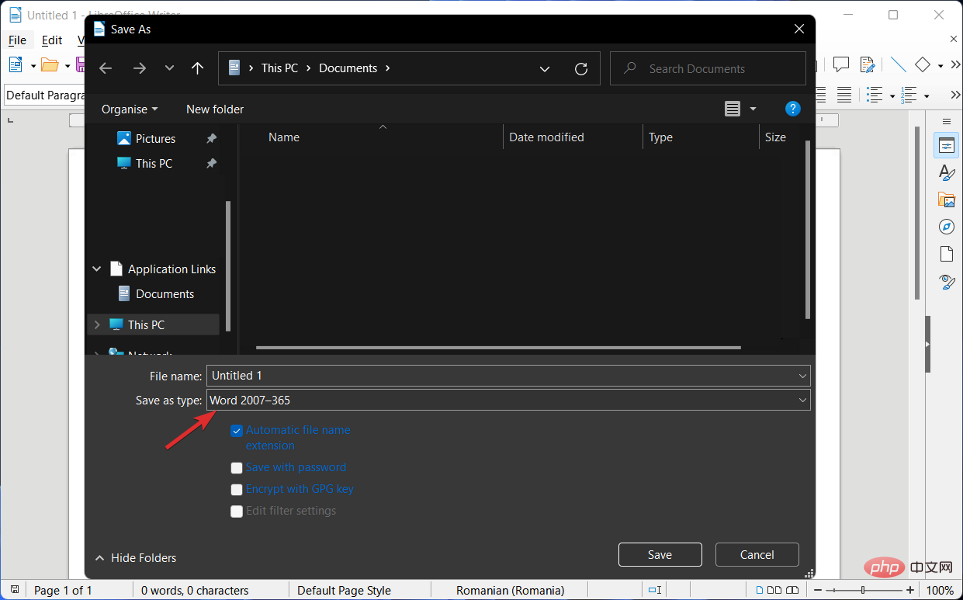
最有效的解決方案是確保在儲存文件時以 Word 格式而不是其他格式儲存,LibreOffice 提供了這種功能。
與 Microsoft Office 一樣,LibreOffice 具有以與前者相同的方式更改文件的靈活性,而且我們不要忘記後者是免費使用的。
此外,軟體在速度較慢的 PC 上運作良好,但有時情況可能會有些遲緩。這與記憶體有很大關係,因此,該解決方案易於實施。
因此,如果您發現事情沒有盡可能快地移動,則可能需要對「設定」進行一些調整。使用者可以透過安裝擴充功能來改進 Microsoft Word 的類似方式來增強 LibreOffice Writer。
如何在 Windows 11 上安裝 LibreOffice?
- 造訪 LibreOffice 的官方網站並前往下載頁面。

- 選擇下載 LibreOffice,然後選擇Windows(64 位元)作業系統並點擊下載按鈕。

- 將檔案儲存到您的下載資料夾,然後雙擊它以開始安裝過程。而已!

這個過程很簡單,不是嗎?之後,您就可以享受 LibraOffice 的功能了。但是,如果您在安裝過程中需要更多協助,請查看我們關於如何在 Windows 10 和 11 上下載 LibreOffice 的文章。
或者,您可以查看我們關於 5 個最佳 Windows 10/11 編寫應用程式的文章,看看您是否更喜歡其他應用程式。
以上是如何下載 Windows 11 的 LibreOffice的詳細內容。更多資訊請關注PHP中文網其他相關文章!